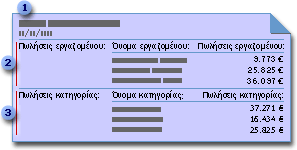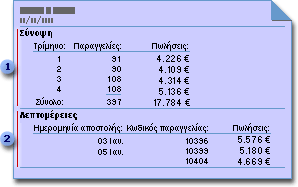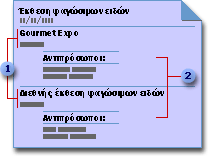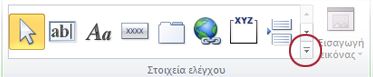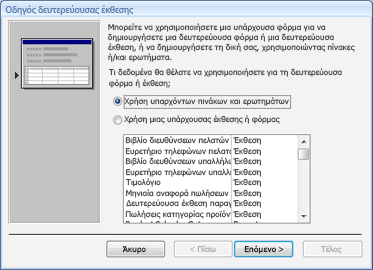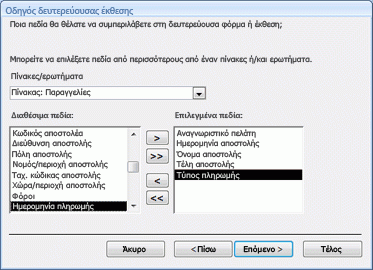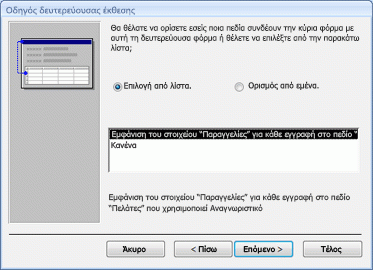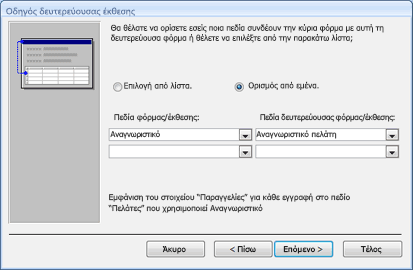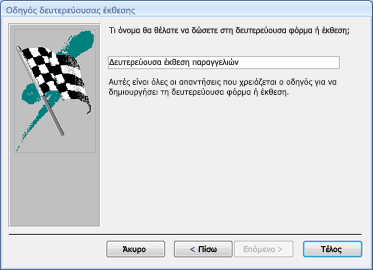Όταν εργάζεστε με σχεσιακά δεδομένα (όπου τα σχετικά δεδομένα αποθηκεύονται σε ξεχωριστούς πίνακες), συχνά χρειάζεται να προβάλετε πληροφορίες από περισσότερους από έναν πίνακες ή ερωτήματα στην ίδια αναφορά. Για παράδειγμα, θέλετε να βλέπετε τα δεδομένα των πελατών, αλλά θέλετε επίσης να βλέπετε ταυτόχρονα και τις πληροφορίες σχετικά με τις παραγγελίες τους. Μια δευτερεύουσα αναφορά είναι ένα χρήσιμο εργαλείο στην Access για την πραγματοποίηση της παραπάνω διαδικασίας, επειδή σας επιτρέπει να εμφανίζετε στην αναφορά τις πληροφορίες παραγγελίας μαζί με τις πληροφορίες πελάτη, με λογικό και ευανάγνωστο τρόπο. Η Access παρέχει πολλούς τρόπους για να σας βοηθήσει να δημιουργήσετε δευτερεύουσες αναφορές γρήγορα.
Τι θέλετε να κάνετε;
Κατανόηση δευτερευουσών αναφορών
Μια δευτερεύουσα αναφορά είναι μια αναφορά που έχει εισαχθεί σε μια άλλη αναφορά. Όταν κάνετε συνδυασμό αναφορών, μία από αυτές πρέπει να χρησιμεύει ως κύρια αναφορά που περιέχει την άλλη αναφορά. Μια κύρια αναφορά είναι είτε δεσμευμένη είτε μη δεσμευμένη. Μια δεσμευμένη αναφορά είναι εκείνη που μπορεί να εμφανίσει δεδομένα και περιέχει έναν πίνακα, ερώτημα ή πρόταση SQL που καθορίζεται από την ιδιότητα Προέλευση εγγραφών. Μια μη δεσμευμένη αναφορά είναι εκείνη που δεν βασίζεται σε έναν πίνακα, ερώτημα ή πρόταση SQL (αυτό σημαίνει ότι η ιδιότητα Προέλευση εγγραφών της αναφοράς είναι κενή).
Παράδειγμα μη δεσμευμένης κύριας αναφοράς με εμφάνιση δύο μη συσχετισμένων δευτερευουσών αναφορών
Μια μη δεσμευμένη κεντρική αναφορά δεν μπορεί να εμφανίσει οποιαδήποτε δικά της δεδομένα, αλλά εξακολουθεί να μπορεί να χρησιμοποιηθεί ως κύρια αναφορά για τις μη συσχετισμένες δευτερεύουσες αναφορές που θέλετε να συνδυάσετε.
1. Η μη δεσμευμένη κύρια αναφορά περιέχει δύο δευτερεύουσες αναφορές.
2. Η μία δευτερεύουσα αναφορά συνοψίζει τις πωλήσεις ανά υπάλληλο.
3. Η άλλη δευτερεύουσα αναφορά συνοψίζει τις πωλήσεις ανά κατηγορία.
Παράδειγμα μιας κύριας και μιας δευτερεύουσας αναφοράς που είναι συνδεδεμένες στην ίδια προέλευση εγγραφών
Μπορείτε να χρησιμοποιήσετε την κύρια αναφορά για την εμφάνιση αναλυτικών εγγραφών, όπως κάθε πώληση σε ένα έτος και, στη συνέχεια, να χρησιμοποιήστε μια δευτερεύουσα αναφορά για να εμφανίσετε συνοπτικές πληροφορίες, όπως οι συνολικές πωλήσεις για κάθε τρίμηνο.
1. Η δευτερεύουσα αναφορά συνοψίζει τις πωλήσεις του έτους ανά τρίμηνο.
2. Στην κύρια αναφορά παρατίθενται οι καθημερινές πωλήσεις.
Παράδειγμα μιας κύριας και μιας δευτερεύουσας αναφοράς που είναι συνδεδεμένες με συσχετισμένες προελεύσεις εγγραφών
Μια κύρια αναφορά μπορεί να περιέχει δεδομένα που είναι κοινά σε μία ή περισσότερες δευτερεύουσες αναφορές. Σε αυτή την περίπτωση, η δευτερεύουσα αναφορά περιέχει δεδομένα που σχετίζονται με τα δεδομένα της κύριας αναφοράς.
1. Η κύρια αναφορά παραθέτει το όνομα και την πόλη για κάθε εκδήλωση.
2. Η δευτερεύουσα αναφορά παραθέτει τους εκπροσώπους που θα συμμετάσχουν σε κάθε εκδήλωση.
Δευτερεύουσες φόρμες σε μια αναφορά
Μια κύρια αναφορά μπορεί να περιλαμβάνει δευτερεύουσες φόρμες καθώς και αναφορές, και μπορεί να περιλαμβάνει όσες δευτερεύουσες φόρμες και αναφορές θέλετε. Επιπλέον, μια κεντρική αναφορά μπορεί να περιέχει έως επτά επίπεδα από δευτερεύουσες φόρμες και αναφορές. Για παράδειγμα, μια αναφορά μπορεί να περιέχει μια δευτερεύουσα αναφορά και αυτή η δευτερεύουσα αναφορά μπορεί να περιέχει μια δευτερεύουσα φόρμα ή αναφορά και ούτω καθεξής, με βάθος έως και επτά επίπεδα.
Εάν προσθέσετε μια δευτερεύουσα φόρμα σε μια αναφορά και, στη συνέχεια, ανοίξτε την αναφορά στην προβολή "Αναφορά", μπορείτε να χρησιμοποιήσετε τη δευτερεύουσα φόρμα, για να φιλτράρετε και να περιηγηθείτε στις εγγραφές. Ο κώδικας Visual Basic for Applications (VBA) και οι ενσωματωμένες μακροεντολές που είναι συνδεδεμένες στη φόρμα και τα στοιχεία ελέγχου της θα εξακολουθήσουν να λειτουργούν, παρόλο που ορισμένα συμβάντα είναι απενεργοποιημένα σε αυτό το περιβάλλον. Δεν μπορείτε να προσθέσετε, να επεξεργαστείτε ή να διαγράψετε εγγραφές με τη χρήση μιας δευτερεύουσας φόρμας σε μια αναφορά.
Σύνδεση μιας αναφοράς σε μια δευτερεύουσα φόρμα ή αναφορά
Όταν εισάγετε μια δευτερεύουσα φόρμα ή αναφορά που περιέχει πληροφορίες που είναι συνδεδεμένες με δεδομένα στην κύρια αναφορά, το στοιχείο ελέγχου δευτερεύουσας αναφοράς πρέπει να συνδέεται με την κύρια αναφορά. Η σύνδεση εξασφαλίζει ότι οι εγγραφές που εμφανίζονται στη δευτερεύουσα φόρμα ή αναφορά αντιστοιχούν σωστά στις εγγραφές που εκτυπώνονται στην κεντρική αναφορά.
Όταν δημιουργείτε μια δευτερεύουσα φόρμα ή αναφορά με χρήση ενός οδηγού ή σύροντας ένα αντικείμενο από το παράθυρο περιήγησης σε μια αναφορά, η Access συνδέει αυτόματα τη δευτερεύουσα φόρμα ή αναφορά στην κύρια αναφορά, εάν πληρείται κάποια από τις ακόλουθες συνθήκες.
-
Μπορείτε να ορίσετε σχέσεις για τους πίνακες που επιλέγετε ή μπορείτε να ορίσετε σχέσεις για τους πίνακες που είναι υποκείμενοι στα ερωτήματα που επιλέγετε.
-
Η κύρια αναφορά βασίζεται σε έναν πίνακα με ένα πρωτεύον κλειδί, ενώ η δευτερεύουσα φόρμα ή αναφορά βασίζεται σε έναν πίνακα που περιέχει ένα πεδίο με το ίδιο όνομα με αυτό του πρωτεύοντος κλειδιού ενώ περιέχεται και ο ίδιος ή ένας συμβατός τύπος δεδομένων. Για παράδειγμα, εάν το πρωτεύον κλειδί του πίνακα που είναι υποκείμενος της κύριας αναφοράς είναι ένα πεδίο "Αυτόματη Αρίθμηση" και η ιδιότητά του ΜέγεθοςΠεδίου έχει οριστεί σε Ακέραιος μεγάλου μήκους, το αντίστοιχο πεδίο στον πίνακα που είναι υποκείμενος της δευτερεύουσας φόρμας ή αναφοράς πρέπει να είναι ένα πεδίο "Αριθμός" με την ιδιότητά ΜέγεθοςΠεδίου ορισμένη στην τιμή Ακέραιος μεγάλου μήκους. Εάν επιλέξετε ένα ή περισσότερα ερωτήματα ως προέλευση δεδομένων από μια δευτερεύουσα φόρμα ή αναφορά, οι υποκείμενοι πίνακες στο ερώτημα ή τα ερωτήματα πρέπει να ικανοποιούν τις ίδιες συνθήκες.
Δημιουργία μιας δευτερεύουσας αναφοράς
Αν η δευτερεύουσα αναφορά συνδεθεί με την κύρια αναφορά, βεβαιωθείτε ότι οι πόροι της υποκείμενης αναφοράς σχετίζονται μεταξύ τους προτού χρησιμοποιήσετε την ακόλουθη διαδικασία.
Χρήση του Οδηγού δευτερεύουσας έκθεσης για τη δημιουργία μιας δευτερεύουσας αναφοράς
Αυτή η διαδικασία προϋποθέτει ότι έχετε ήδη μια αναφορά στην οποία θέλετε να προσθέσετε μια δευτερεύουσα αναφορά. Για περισσότερες πληροφορίες σχετικά με τη δημιουργία μιας αναφοράς, ανατρέξτε στα άρθρα Δημιουργία μιας απλής αναφορά ή Δημιουργία ομαδοποιημένης ή συνοπτικής αναφοράς.
-
Στο παράθυρο περιήγησης, κάντε δεξί κλικ στην αναφορά στην οποία θέλετε να προσθέσετε μια δευτερεύουσα αναφορά και, στη συνέχεια, κάντε κλικ στην επιλογή Προβολή σχεδίασης.
-
Στην καρτέλα Σχεδίαση, στην ομάδα Στοιχεία ελέγχου, ανοίξτε τη συλλογή Στοιχεία ελέγχου, κάνοντας κλικ στο κάτω βέλος που βρίσκεται στην κάτω δεξιά γωνία:
-
Στο μενού που εμφανίζεται, βεβαιωθείτε ότι το στοιχείο Χρήση οδηγών στοιχείων ελέγχου είναι επιλεγμένο.
-
Ανοίξτε ξανά τη Συλλογή στοιχείων ελέγχου και, στη συνέχεια, κάντε κλικ στην επιλογή Δευτερεύουσα φόρμα/έκθεση.
-
Στην αναφορά, κάντε κλικ στο σημείο όπου θέλετε να τοποθετήσετε τη δευτερεύουσα αναφορά.
-
Εάν εμφανιστεί ένα παράθυρο διαλόγου προειδοποίησης ασφαλείας, κάντε κλικ στην επιλογή Άνοιγμα για να ξεκινήσετε τον οδηγό.
-
Στην πρώτη σελίδα του Οδηγού δευτερεύουσας έκθεσης, εάν θέλετε να δημιουργήσετε μια νέα δευτερεύουσα φόρμα ή αναφορά και να την βασίσετε σε έναν πίνακα ή ένα ερώτημα, κάντε κλικ στην επιλογή Χρήση υπαρχόντων πινάκων και ερωτημάτων. Εάν υπάρχει μια υπάρχουσα αναφορά ή φόρμα που θέλετε να χρησιμοποιήσετε ως δευτερεύουσα αναφορά, κάντε κλικ στην επιλογή Χρήση υπάρχουσας αναφοράς ή φόρμας, επιλέξτε την αναφορά ή τη φόρμα από τη λίστα και, στη συνέχεια, κάντε κλικ στο κουμπί Επόμενο.
Σημείωση: Εάν δεν υπάρχουν άλλες αναφορές ή φόρμες στη βάση δεδομένων, η λίστα θα είναι κενή και η επιλογή Χρήση υπάρχουσας αναφοράς ή φόρμας δεν θα είναι διαθέσιμη.
-
Εάν επιλέξατε Χρήση υπάρχουσας αναφοράς ή φόρμας στην προηγούμενη σελίδα του οδηγού, παραλείψτε αυτό το βήμα και μεταβείτε απευθείας στο βήμα 9. Διαφορετικά, από τη λίστα Πίνακες/Ερωτήματα, επιλέξτε τον πίνακα ή το ερώτημα που περιέχει τα πεδία που θέλετε να συμπεριληφθούν στη δευτερεύουσα αναφορά και, στη συνέχεια, κάντε διπλό κλικ στα πεδία που θέλετε από τη λίστα Διαθέσιμα πεδία για να τα προσθέσετε στη δευτερεύουσα αναφορά.
Εάν σκοπεύετε να συνδέσετε τη δευτερεύουσα αναφορά στην κύρια αναφορά, θα πρέπει να συμπεριλάβετε το πεδίο ή τα πεδία που θα χρησιμοποιηθούν για να δημιουργήσετε τη σύνδεση, ακόμη και αν δεν θέλετε να εμφανίζονται. Συνήθως, το πεδίο σύνδεσης είναι ένα πεδίο "Αναγνωριστικό". Στο προηγούμενο παράδειγμα, ο πίνακας "Παραγγελίες" είναι η προέλευση εγγραφών για την δευτερεύουσα αναφορά και ο πίνακας "Πελάτες" είναι η προέλευση εγγραφών για την κύρια αναφορά. Επειδή ο πίνακας "Παραγγελίες" σχετίζεται με τον πίνακα "Πελάτες" μέσω του πεδίου "Αναγνωριστικό πελάτη", αυτό το πεδίο θα προστεθεί στη λίστα Επιλεγμένα πεδία.
Σημείωση: Μπορείτε να συμπεριλάβετε πεδία από πολλούς πίνακες και ερωτήματα στη δευτερεύουσα αναφορά σας. Όταν ολοκληρώσετε την προσθήκη πεδίων από έναν πίνακα, επιλέξτε τον επόμενο πίνακα ή ερώτημα από τη λίστα Πίνακες/Ερωτήματα και, στη συνέχεια, προσθέστε τα πεδία που θέλετε.
Κάντε κλικ στο κουμπί Επόμενο για να συνεχίσετε.
-
Σε αυτή τη σελίδα του οδηγού, μπορείτε να καθορίσετε τον τρόπο σύνδεσης της δευτερεύουσας με την κύρια αναφορά. Εάν η Access εντοπίσει πεδία που φαίνεται να είναι κατάλληλα για τη σύνδεση της δευτερεύουσας με την κύρια αναφορά, ο οδηγός εμφανίζει μια λίστα με τις πιθανές προτάσεις σύνδεσης.
Μπορείτε να επιλέξετε την πρόταση σύνδεσης που είναι πιο κατάλληλη για την περίπτωσή σας ή, εάν δεν θέλετε η δευτερεύουσα αναφορά να συνδεθεί με την κύρια αναφορά, επιλέξτε Καμία. Εάν θέλετε να συνδέσετε τη δευτερεύουσα στην κύρια αναφορά, αλλά καμία από τις προτάσεις δεν φαίνεται κατάλληλη, κάντε κλικ στην επιλογή Καθορισμός της δικής μου.
Σημείωση: Εάν ο οδηγός δεν μπορεί να εντοπίσει κατάλληλα πεδία για τη σύνδεση, δεν παρέχει λίστα με προτάσεις σύνδεσης και επιλέγει αυτόματα την επιλογή Καθορισμός της δικής μου.
Όταν επιλεγεί η δυνατότητα Καθορισμός της δικής μου, ο οδηγός εμφανίζει δύο σύνολα λιστών.
-
Στην περιοχή Πεδία φόρμας/έκθεσης, επιλέξτε το πεδίο ή τα πεδία της κύριας αναφοράς που θέλετε να χρησιμοποιήσετε για να συνδέσετε την κύρια αναφορά με τη δευτερεύουσα φόρμα ή αναφορά. Μπορείτε να επιλέξετε έως τρία πεδία και κάθε πεδίο που επιλέγετε πρέπει να συμφωνεί με ένα σχετικό πεδίο στην προέλευση δεδομένων της δευτερεύουσας φόρμας ή αναφοράς.
-
Στην περιοχή Πεδία δευτερεύουσας φόρμας/έκθεσης, επιλέξτε το αντίστοιχο πεδίο ή πεδία από τη δευτερεύουσα φόρμα ή αναφορά που συνδέονται με τα πεδία της κύριας αναφοράς που έχετε επιλέξει.
-
Για να αφήσετε τη δευτερεύουσα φόρμα ή αναφορά χωρίς σύνδεση με την κύρια αναφορά, βεβαιωθείτε ότι όλες οι λίστες είναι κενές.
Κάντε κλικ στο κουμπί Επόμενο για να συνεχίσετε.
-
-
Στην τελευταία σελίδα του οδηγού, πληκτρολογήστε ένα όνομα για τη δευτερεύουσα φόρμα ή αναφορά ή απλώς κάντε κλικ στο κουμπί Τέλος για να αποδεχτείτε την προεπιλογή.
Η Access προσθέτει ένα στοιχείο ελέγχου δευτερεύουσας αναφοράς στην αναφορά σας και συνδέει το στοιχείο ελέγχου (δηλαδή, ορίζει την ιδιότητα του στοιχείου ελέγχου Αντικείμενο προέλευσης) ως εξής:
-
Εάν έχετε επιλέξει Χρήση υπάρχουσας αναφοράς ή φόρμας στην πρώτη σελίδα του οδηγού, η Access συνδέει το στοιχείο ελέγχου δευτερεύουσας αναφοράς με την αναφορά ή τη φόρμα που έχετε καθορίσει.
-
Εάν έχετε επιλέξει Χρήση υπαρχόντων πινάκων και ερωτημάτων στην πρώτη σελίδα του οδηγού, η Access δημιουργεί ένα νέο αντικείμενο αναφοράς στο παράθυρο περιήγησης και, στη συνέχεια, συνδέει το στοιχείο ελέγχου δευτερεύουσας αναφοράς σε αυτό. Το όνομα του νέου αντικειμένου αναφοράς είναι το ίδιο με το όνομα που πληκτρολογήσατε στην τελευταία σελίδα του οδηγού.
Προσθήκη πίνακα, ερωτήματος, φόρμας ή αναφοράς σε μια αναφορά ως δευτερεύουσα αναφορά
Ένας γρήγορος τρόπος για να προσθέσετε μια δευτερεύουσα αναφορά σε μια αναφορά είναι να ανοίξετε την κύρια αναφορά σε προβολή διάταξης ή σε προβολή σχεδίασης και, στη συνέχεια, να σύρετε ένα αντικείμενο σε αυτή από το παράθυρο περιήγησης. Εάν θέλετε η δευτερεύουσα αναφορά να συνδεθεί με την κύρια αναφορά, βεβαιωθείτε ότι οι υποκείμενες προελεύσεις εγγραφών σχετίζονται μεταξύ τους και ότι οι προελεύσεις εγγραφών περιλαμβάνουν τα πεδία που θα χρησιμοποιηθούν για τη σύνδεση της δευτερεύουσας φόρμας ή αναφοράς με την κύρια αναφορά.
-
Στο παράθυρο περιήγησης, κάντε δεξί κλικ στην αναφορά που θέλετε να χρησιμοποιήσετε ως κύρια αναφορά και, στη συνέχεια, επιλέξτε Προβολή διάταξης ή Προβολή σχεδίασης στο μενού συντόμευσης.
-
Σύρετε έναν πίνακα, ερώτημα, φόρμα ή μια άλλη αναφορά από το παράθυρο περιήγησης στο τμήμα της κύριας αναφοράς όπου θέλετε να εμφανίζεται η δευτερεύουσα.
Η Access κάνει ένα από τα εξής:
-
Εάν η Access μπορεί να καθορίσει τον τρόπο με τον οποίο μπορείτε να συνδέσετε τα δύο αντικείμενα, τότε προσθέτει ένα στοιχείο ελέγχου δευτερεύουσας αναφοράς στην αναφορά. Εάν προσθέσετε μια φόρμα ή αναφορά, η Access συνδέει το στοιχείο ελέγχου δευτερεύουσας αναφοράς με αυτό το αντικείμενο. Εάν προσθέτετε έναν πίνακα ή ένα ερώτημα, η Access δημιουργεί πρώτα ένα αντικείμενο αναφοράς και, στη συνέχεια, συνδέει το στοιχείο ελέγχου δευτερεύουσας αναφοράς με αυτό το νέο αντικείμενο.
-
Εάν η Access δεν μπορεί να καθορίσει τον τρόπο σύνδεσης των δύο αντικειμένων, εμφανίζεται ο Οδηγός δευτερεύουσας έκθεσης. Για να συνεχίσετε, ακολουθήστε τη διαδικασία στην ενότητα Χρήση του Οδηγού δευτερεύουσας έκθεσης για τη δημιουργία μιας δευτερεύουσας αναφοράς, ξεκινώντας από το βήμα 9.
Μετά την ολοκλήρωση του οδηγού, η Access προσθέτει τη δευτερεύουσα αναφορά στην αναφορά.
Χρησιμοποιήστε την ακόλουθη διαδικασία για να βεβαιωθείτε ότι η δευτερεύουσα φόρμα ή αναφορά συνδέεται σωστά με την κύρια αναφορά.
-
Κάντε κλικ στο στοιχείο ελέγχου δευτερεύουσας αναφοράς για να το επιλέξετε.
-
Εάν το φύλλο ιδιοτήτων δεν εμφανίζεται ήδη, πατήστε F4 για να το εμφανίσετε.
-
Στην καρτέλα Δεδομένα του φύλλου ιδιοτήτων, εξετάστε τις ιδιότητες Σύνδεση πρωτευόντων πεδίων και Σύνδεση θυγατρικών πεδίων.
-
Για μια μη συνδεδεμένη δευτερεύουσα φόρμα ή αναφορά και οι δύο αυτές ιδιότητες πρέπει να είναι κενές.
-
Για μια συνδεδεμένη δευτερεύουσα φόρμα ή αναφορά, οι ιδιότητες Σύνδεση πρωτευόντων πεδίων και Σύνδεση θυγατρικών πεδίων θα πρέπει να εμφανίζουν το πεδίο ή τα πεδία που συσχετίζουν τα δύο αντικείμενα. Για παράδειγμα, εάν η κύρια αναφορά εμφανίζει πληροφορίες από τον πίνακα "Υπάλληλοι" και η δευτερεύουσα φόρμα ή αναφορά εμφανίζει πληροφορίες από τον πίνακα "Παραγγελίες", τότε, η ιδιότητα Σύνδεση πρωτευόντων πεδίων, θα πρέπει να εμφανίζει το πεδίο "Αναγνωριστικό" από τον πίνακα "Υπάλληλοι"και η ιδιότητα Σύνδεση θυγατρικών πεδίων θα πρέπει να εμφανίζει το πεδίο "Αναγνωριστικό υπαλλήλου" από τον πίνακα "Παραγγελίες".
-
Μπορεί να ανακαλύψετε ότι αυτές οι ιδιότητες θα πρέπει να τροποποιηθούν για να λειτουργήσει σωστά η δευτερεύουσα φόρμα ή αναφορά. Χρησιμοποιήστε την ακόλουθη διαδικασία.
-
Στην καρτέλα Δεδομένα του φύλλου ιδιοτήτων, κάντε κλικ στο πλαίσιο ιδιότητας Σύνδεση πρωτευόντων πεδίων και, στη συνέχεια, κάντε κλικ στο κουμπί Δόμηση
Εμφανίζεται το παράθυρο διαλόγου Σύνδεση πεδίων από δευτερεύουσες εκθέσεις.
-
Στις λίστες Πρωτεύοντα πεδία και Θυγατρικά πεδία, επιλέξτε τα πεδία με τα οποία θέλετε να συνδέσετε τις αναφορές. Εάν δεν είστε βέβαιοι για τα πεδία που πρέπει να χρησιμοποιήσετε, κάντε κλικ στην επιλογή Πρόταση, ώστε να επιχειρήσει η Access να καθορίσει τα πεδία σύνδεσης. Όταν τελειώσετε, κάντε κλικ στο κουμπί OK.
Εάν δεν βλέπετε το πεδίο που θέλετε να χρησιμοποιήσετε για τη σύνδεση της αναφοράς, πρέπει να επεξεργαστείτε την προέλευση εγγραφών της κύριας αναφοράς, της δευτερεύουσας φόρμας ή της δευτερεύουσας αναφοράς, ώστε να διασφαλίσετε ότι περιέχει το πεδίο σύνδεσης. Για παράδειγμα, αν η αναφορά βασίζεται σε ένα ερώτημα, θα πρέπει να διασφαλίσετε ότι το πεδίο σύνδεσης υπάρχει στα αποτελέσματα ερωτήματος.
-
Αποθηκεύστε την κύρια αναφορά και μεταβείτε στην προβολή "Αναφορά" και, στη συνέχεια, βεβαιωθείτε ότι η αναφορά θα λειτουργεί όπως αναμένεται.
Προσθήκη πίνακα ή ερωτήματος σε μια αναφορά ως φύλλο δεδομένων
Ένα φύλλο δεδομένων είναι μια απλή οπτική αναπαράσταση των δεδομένων, παρόμοια με ένα υπολογιστικό φύλλο. Κάθε στήλη σε ένα φύλλο δεδομένων αντιπροσωπεύει ένα πεδίο στον πίνακα ή το ερώτημα προέλευσης και κάθε γραμμή αντιπροσωπεύει μια εγγραφή. Μπορείτε να χρησιμοποιήσετε το στοιχείο ελέγχου δευτερεύουσας φόρμας/αναφοράς για να εμφανίσετε ένα φύλλο δεδομένων σε μια αναφορά. Αυτή είναι μια καλή τεχνική για να χρησιμοποιήσετε στις περιπτώσεις όπου θέλετε μια συμπυκνωμένη μορφή εμφάνισης των δεδομένων, αλλά δεν χρειάζεστε τις δυνατότητες μορφοποίησης ενός αντικειμένου φόρμας ή αναφοράς. Για να προσθέσετε ένα φύλλο δεδομένων σε μια αναφορά:
-
Στο παράθυρο περιήγησης, κάντε δεξί κλικ στην αναφορά που θέλετε να χρησιμοποιήσετε ως κύρια αναφορά και, στη συνέχεια, επιλέξτε Προβολή σχεδίασης στο μενού συντόμευσης.
-
Στην καρτέλα Σχεδίαση, στην ομάδα Στοιχεία ελέγχου, ανοίξτε τη συλλογή Στοιχεία ελέγχου, κάνοντας κλικ στο κάτω βέλος που βρίσκεται στην κάτω δεξιά γωνία:
-
Στο μενού που εμφανίζεται, βεβαιωθείτε ότι το στοιχείο Χρήση οδηγών στοιχείων ελέγχου δεν είναι επιλεγμένο.
-
Ανοίξτε ξανά τη Συλλογή στοιχείων ελέγχου και, στη συνέχεια, κάντε κλικ στην επιλογή Δευτερεύουσα φόρμα/έκθεση.
-
Στην αναφορά, κάντε κλικ στο σημείο όπου θέλετε να τοποθετήσετε τη δευτερεύουσα αναφορά.
-
Εάν ξεκινήσει ο Οδηγός δευτερεύουσας έκθεσης, κάντε κλικ στο κουμπί Άκυρο για να τον κλείσετε.
-
Εάν το φύλλο ιδιοτήτων δεν εμφανίζεται ήδη, πατήστε F4 για να το εμφανίσετε.
-
Στην αναφορά, κάντε κλικ στο στοιχείο ελέγχου νέας δευτερεύουσας αναφοράς για να το επιλέξετε.
-
Στην καρτέλα Δεδομένα του φύλλου ιδιοτήτων, κάντε κλικ στο βέλος στο πλαίσιο ιδιοτήτων Αντικείμενο προέλευσης και, στη συνέχεια, κάντε κλικ στον πίνακα ή το ερώτημα που θέλετε να εμφανίζεται στο στοιχείο ελέγχου δευτερεύουσας αναφοράς. Για παράδειγμα, για να εμφανίσετε τον πίνακα "Παραγγελίες", κάντε κλικ στην επιλογή Πίνακας.Παραγγελίες.
Η Access επιχειρεί να συνδέσει το φύλλο δεδομένων στην κύρια αναφορά, ανάλογα με τις σχέσεις που έχουν οριστεί στη βάση δεδομένων.
-
Στην καρτέλα Δεδομένα του φύλλου ιδιοτήτων, εξετάστε τις ιδιότητες Σύνδεση πρωτευόντων πεδίων και Σύνδεση θυγατρικών πεδίων.
-
Για ένα φύλλο δεδομένων χωρίς σύνδεση, βεβαιωθείτε ότι και οι δύο αυτές ιδιότητες είναι κενές.
-
Για μια συνδεδεμένη βάση δεδομένων, βεβαιωθείτε ότι οι ιδιότητες Σύνδεση πρωτευόντων πεδίων και Σύνδεση θυγατρικών πεδίων θα εμφανίζουν το πεδίο ή τα πεδία που συσχετίζουν την κύρια αναφορά στο φύλλο δεδομένων. Για παράδειγμα, εάν η κύρια αναφορά εμφανίζει πληροφορίες από τον πίνακα "Υπάλληλοι" και το φύλλο δεδομένων εμφανίζει πληροφορίες από τον πίνακα "Παραγγελίες", τότε, η ιδιότητα Σύνδεση πρωτευόντων πεδίων, θα πρέπει να εμφανίζει το πεδίο "Αναγνωριστικό" από τον πίνακα "Υπάλληλοι"και η ιδιότητα Σύνδεση θυγατρικών πεδίων θα πρέπει να εμφανίζει το πεδίο "Αναγνωριστικό υπαλλήλου" από τον πίνακα "Παραγγελίες".
-
Σε ορισμένες περιπτώσεις, ίσως χρειαστεί να ορίσετε τη σύνδεση ιδιοτήτων πεδίου μόνοι σας. Μπορείτε να το κάνετε με την ακόλουθη διαδικασία.
-
Στην καρτέλα Δεδομένα του φύλλου ιδιοτήτων, κάντε κλικ στο πλαίσιο ιδιότητας Σύνδεση πρωτευόντων πεδίων και, στη συνέχεια, κάντε κλικ στο κουμπί Δόμηση
-
Εάν εμφανιστεί ένα παράθυρο διαλόγου προειδοποίησης ασφαλείας, κάντε κλικ στην επιλογή Άνοιγμα.
Εμφανίζεται το παράθυρο διαλόγου Σύνδεση πεδίων από δευτερεύουσες εκθέσεις.
-
Στις λίστες Πρωτεύοντα πεδία και Θυγατρικά πεδία, επιλέξτε τα πεδία με τα οποία θέλετε να συνδέσετε την κύρια αναφορά στο φύλλο δεδομένων. Εάν δεν είστε βέβαιοι για τα πεδία που πρέπει να χρησιμοποιήσετε, κάντε κλικ στην επιλογή Πρόταση, ώστε να επιχειρήσει η Access να καθορίσει τα πεδία σύνδεσης. Όταν τελειώσετε, κάντε κλικ στο κουμπί OK.
Εάν δεν βλέπετε το πεδίο που θέλετε να χρησιμοποιήσετε για τη σύνδεση, πρέπει να επεξεργαστείτε την προέλευση εγγραφών της κύριας αναφοράς ή του φύλλου δεδομένων, ώστε να διασφαλίσετε ότι περιέχει το πεδίο σύνδεσης. Για παράδειγμα, αν το φύλλο δεδομένων βασίζεται σε ένα ερώτημα, θα πρέπει να διασφαλίσετε ότι το πεδίο σύνδεσης υπάρχει στα αποτελέσματα ερωτήματος.
-
Αποθηκεύστε την κύρια αναφορά και μεταβείτε στην προβολή "Αναφορά" και, στη συνέχεια, βεβαιωθείτε ότι η αναφορά θα λειτουργεί όπως αναμένεται.
Αλλαγές σχεδίασης σε μια δευτερεύουσα αναφορά
Αφού προσθέσετε μια δευτερεύουσα αναφορά σε μια αναφορά, μπορείτε να κάνετε αλλαγές σχεδίασης στη δευτερεύουσα αναφορά ή μπορείτε να ανατρέξετε στα δεδομένα της δευτερεύουσας αναφοράς που βρίσκονται στην κύρια αναφορά. Οι παρακάτω ενότητες παρέχουν συμβουλές σχετικά με τον τρόπο ολοκλήρωσης αυτών των εργασιών.
Άνοιγμα μιας δευτερεύουσας φόρμας ή αναφοράς σε νέο παράθυρο στην προβολή σχεδίασης
Για να κάνετε αλλαγές σχεδίασης σε μια δευτερεύουσα φόρμα ή αναφορά ενώ εργάζεστε στην κύρια φόρμα της σε προβολή σχεδίασης, μπορείτε να ανοίξετε τη δευτερεύουσα φόρμα ή αναφορά στο δικό της παράθυρο.
-
Κάντε κλικ στη δευτερεύουσα φόρμα ή αναφορά για να την επιλέξετε.
-
Στην καρτέλα Σχεδίαση, στην ομάδα Εργαλεία, κάντε κλικ στην επιλογή Δευτερεύουσα αναφορά σε νέο παράθυρο.
Σημείωση: Αυτή η εντολή δεν είναι διαθέσιμη όταν το στοιχείο ελέγχου δευτερεύουσας φόρμας/αναφοράς είναι συνδεδεμένο με έναν πίνακα ή ένα ερώτημα.
Εμφάνιση ενός συνόλου από μια δευτερεύουσα αναφορά στην κύρια αναφορά
Ας υποθέσουμε ότι χρησιμοποιείτε μια δευτερεύουσα αναφορά που ονομάζεται "Παραγγελίες", η οποία περιέχει ένα πλαίσιο κειμένου με το όνομα "Τέλη αποστολής" και αυτό το πλαίσιο κειμένου υπολογίζει το άθροισμα των εξόδων αποστολής. Για να εμφανίσετε το άθροισμα από τη δευτερεύουσα αναφορά στην κύρια αναφορά, πρέπει να προσθέσετε ένα πλαίσιο κειμένου στην κύρια αναφορά και, στη συνέχεια, να χρησιμοποιήσετε μια παράσταση που να παραπέμπει στο πλαίσιο κειμένου "Τέλη αποστολής" στην δευτερεύουσα αναφορά. Μπορείτε να το κάνετε με την ακόλουθη διαδικασία.
-
Κάντε δεξί κλικ στην κύρια αναφορά στο παράθυρο περιήγησης και, στη συνέχεια, κάντε κλικ στην επιλογή Προβολή σχεδίασης στο μενού συντόμευσης.
-
Στην καρτέλα Σχεδίαση, στην ομάδα Στοιχεία ελέγχου, κάντε κλικ στην επιλογή Πλαίσιο κειμένου.
-
Στην κύρια αναφορά, κάντε κλικ στο σημείο όπου θέλετε να τοποθετήσετε το νέο πλαίσιο κειμένου.
-
Εάν το φύλλο ιδιοτήτων δεν εμφανίζεται ήδη, πατήστε F4 για να το εμφανίσετε.
-
Στην καρτέλα Δεδομένα του φύλλου ιδιοτήτων, στο πλαίσιο ιδιότητας Προέλευση στοιχείου ελέγχου, πληκτρολογήστε την ακόλουθη παράσταση:
=IIf(IsError([Δευτερεύουσα αναφορά "Παραγγελίες"].[Αναφορά]![Συνολικά τέλη αποστολής]),0,[Δευτερεύουσα αναφορά "Παραγγελίες"].[Αναφορά]![Συνολικά τέλη αποστολής])
Σημειώσεις:
-
Σε αυτό το παράδειγμα, μπορείτε να χρησιμοποιήσετε την πιο απλή παράσταση = [Δευτερεύουσα αναφορά "Παραγγελίες"].[Αναφορά]![Συνολικά έξοδα αποστολής], αλλά, στη συνέχεια, εάν η δευτερεύουσα αναφορά δεν περιέχει δεδομένα, το στοιχείο ελέγχου στην κύρια αναφορά εμφανίζει #Σφάλμα. Χρησιμοποιώντας τη συνάρτηση IsError μέσα στη συνάρτηση IIf, όπως φαίνεται στην πρώτη παράσταση, εξασφαλίζετε ότι το πλαίσιο κειμένου στην κύρια αναφορά εμφανίζει μηδέν (0) εάν η δευτερεύουσα αναφορά δεν επιστρέψει δεδομένα.
-
Μπορείτε να χρησιμοποιήσετε τη Δόμηση παραστάσεων για να δημιουργήσετε την παράσταση, κάνοντας κλικ στο κουμπί Δόμηση
-
-
Στην καρτέλα Μορφή του φύλλου ιδιοτήτων, ορίστε την κατάλληλη τιμή για την ιδιότητα Μορφή (σε αυτή την περίπτωση, Νομισματική μονάδα).
-
Αποθηκεύστε την αναφορά και, στη συνέχεια, μεταβείτε στην προβολή "Αναφορά" για να βεβαιωθείτε ότι ο υπολογισμός λειτουργεί όπως αναμένεται.